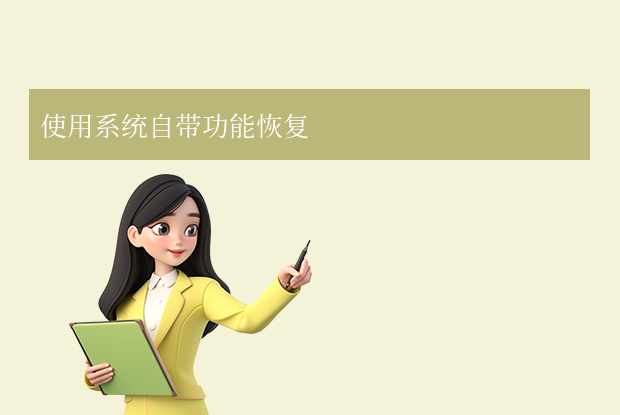AI摘要
AI摘要
本文介绍了电脑上不小心永久删除文件的恢复方法,包括立即停止使用存储设备、检查系统自带的还原功能、使用第三方数据恢复软件、利用云备份和同步服务,以及寻求专业数据恢复服务。文章还提供了预防措施与建议,如定期备份、开启自动备份、加密保护和养成良好文件管理习惯,以避免数据丢失。
摘要由平台通过智能技术生成在日常使用电脑的过程中,我们有时会因为误操作或其他原因,不小心将重要文件永久删除。这些文件一旦从回收站清空或直接从硬盘上删除,就可能面临无法找回的风险。然而,不必过于担心,因为通过一些有效的策略和方法,我们仍然有机会恢复这些被永久删除的文件。那么电脑上不小心永久删除了怎么恢复呢?本文将详细介绍几种常见的恢复途径,并提供实用建议来预防未来可能出现的数据丢失问题。
一、立即停止使用存储设备
一旦意识到文件已被永久删除,最紧急的任务是立即停止对相关存储介质(如硬盘、U盘或SD卡)的所有写入操作。继续使用该设备可能会导致新数据覆盖原有位置上的旧数据,从而降低恢复成功率。因此,在采取任何进一步行动之前,请确保尽可能减少对该存储器的操作,以避免潜在的数据覆盖风险。
二、检查系统自带的还原功能
许多现代操作系统提供了内置的数据保护机制,比如Windows中的“文件历史记录”。此功能可以定期备份个人文件夹(如文档、图片等),并在发生意外时允许用户浏览和恢复之前的版本。如果确实启用了这项服务,在文件丢失后可以通过以下步骤尝试恢复。
操作如下:
1、在Windows搜索栏中输入“控制面板”,然后点击进入;
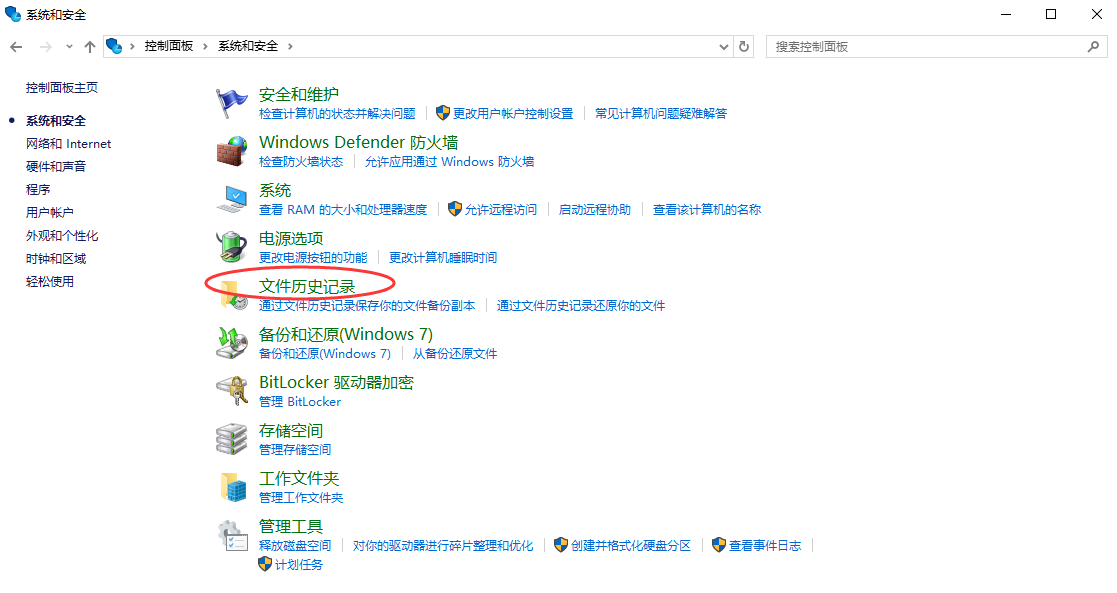
2、选择“系统和安全”,接着点击“文件历史记录”;
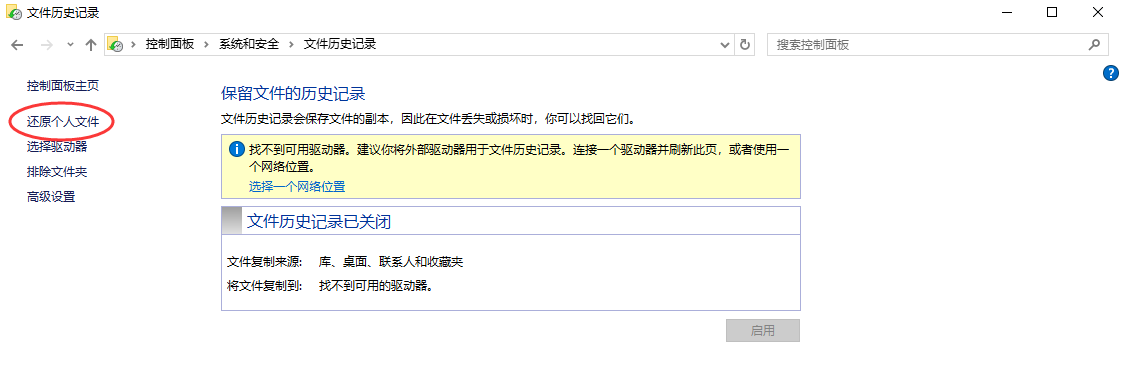
4、选中要恢复的文件,点击“还原”按钮将其恢复到原来的位置或者指定的新位置。
注意:“文件历史记录”只能恢复那些已经被加入到库中的文件夹内的内容,并且需要提前设置好才能发挥作用。此外,您还可以尝试右键点击文件所在的文件夹,选择“属性”,然后切换到“以前的版本”选项卡,从中选择一个版本并点击“还原”。这种方法适用于那些曾经启用过版本控制系统的情况,它保存了不同时间点上的文件副本,使得即使发生了误删也能轻易地回到过去的状态。
三、使用第三方数据恢复软件
当上述两种简单的方法无法帮助您找回所需的文件时,可以考虑借助专业的数据恢复工具。这类软件能够深入扫描磁盘分区,寻找并恢复被标记为可用但实际内容尚未被覆盖的数据块。市场上有许多可靠的选择,例如DiskGenius、转转大师数据恢复大师等。下面以转转大师数据恢复软件操作为例。
转转大师数据恢复操作步骤:
第一步、下载并打开转转大师数据恢复软件

点击“误删除恢复”模式,进入数据恢复状态。

第二步、选择原误删数据所处的位置

点击误删文件所处的磁盘,开始扫描。
第三步、查找文件

扫描完毕后,我们可以在扫描出来的文件中找到要恢复的数据,可以从左边的文件类型筛选也可以直接搜索文件名称。
第四步、预览

双击文件进行预览,如果预览中文件可以正常观看,那么文件可以正常恢复出来,如果文件无法预览,如果不是像压缩文件这种无法直接查看的文件,那么有可能就是文件已受损,恢复不成功。
第五步、恢复

勾选你要恢复的文件,点击右下角的“恢复”就可以了。
注意:在使用任何数据恢复工具前,请务必停止向包含已删除文件的驱动器写入新数据,以防覆盖目标文件。某些情况下,即使使用了专业软件,也可能无法完全恢复所有数据,特别是当文件已被多次覆盖时。
四、利用云备份和同步服务
如果您使用了云备份或同步服务(如OneDrive、Google Drive、iCloud等),那么这些服务可能包含被删除文件的备份版本。只需登录相应的云存储账户,查找并恢复所需的文件即可。
操作如下:
1、打开云存储服务的客户端或网页版;
2、导航到包含被删除文件的文件夹;
3、查找并选中需要恢复的文件;
4、点击下载或恢复按钮,将文件保存到本地电脑。
注意:这种方法特别适合那些已经养成了定期上传重要文件习惯的用户,因为它不仅提供了额外的安全层,而且通常不需要额外安装软件就能轻松访问历史版本。
五、寻求专业数据恢复服务
如果以上方法都无法恢复误删的文件,那么您可以考虑寻求专业的数据恢复服务。这些服务通常由专门从事数据恢复工作的公司提供,他们拥有先进的设备和技术,能够处理更复杂的数据恢复任务。不过,此类服务往往伴随着较高的成本,所以在决定之前请权衡利弊。
预防措施与建议
为了避免将来再次遭遇类似的困扰,建议采取以下预防措施:
- 定期备份:重要文件应定期备份,最好采用多份异地备份策略,包括本地硬盘、网络驱动器以及云端存储。
- 开启自动备份:利用操作系统提供的自动备份功能,如Windows的“文件历史记录”或macOS的时间机器。
- 加密保护:对于特别敏感的数据,考虑使用加密技术加以保护。
- 良好习惯:学习正确的文件管理习惯,比如创建清晰有序的文件夹结构,养成定期整理的习惯。
总结
以上就是电脑上不小心永久删除了怎么恢复的方法介绍了,面对意外删除的文件,不要惊慌失措。根据具体情况选择合适的恢复方法,并在未来加强防范意识,便能有效应对这一挑战。希望本文提供的信息能帮助您顺利解决问题,并在未来更好地管理和保护自己的数据资源。


 技术电话:17306009113
技术电话:17306009113 工作时间:08:30-22:00
工作时间:08:30-22:00 常见问题>>
常见问题>> 转转大师数据恢复软件
转转大师数据恢复软件
 微软office中国区合作伙伴
微软office中国区合作伙伴
 微信
微信 微信
微信 QQ
QQ QQ
QQ QQ空间
QQ空间 QQ空间
QQ空间 微博
微博 微博
微博 电脑上不小心永久删除了怎么恢复
电脑上不小心永久删除了怎么恢复
 免费下载
免费下载